之前的文章《手把手教你使用ps给多云的图片添加虫洞效果(分享)》中,给大家介绍了一种小技巧,怎么使用ps给多云的图片添加虫洞效果。下面本篇文章给大家介绍怎么使用ps制作渐变效果创意海报,我们一起看看怎么做。

渐变效果创意海报图如下
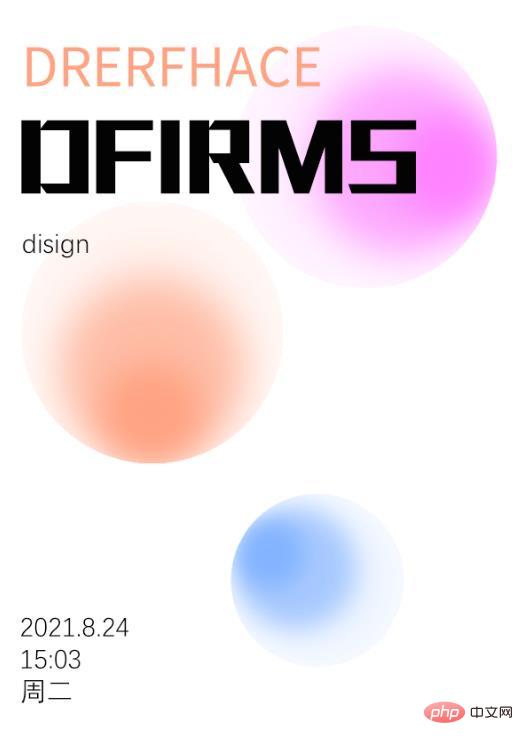
ps制作渐变效果创意海报的方法
1、ps打开,创建一个画布,首先画个圆。
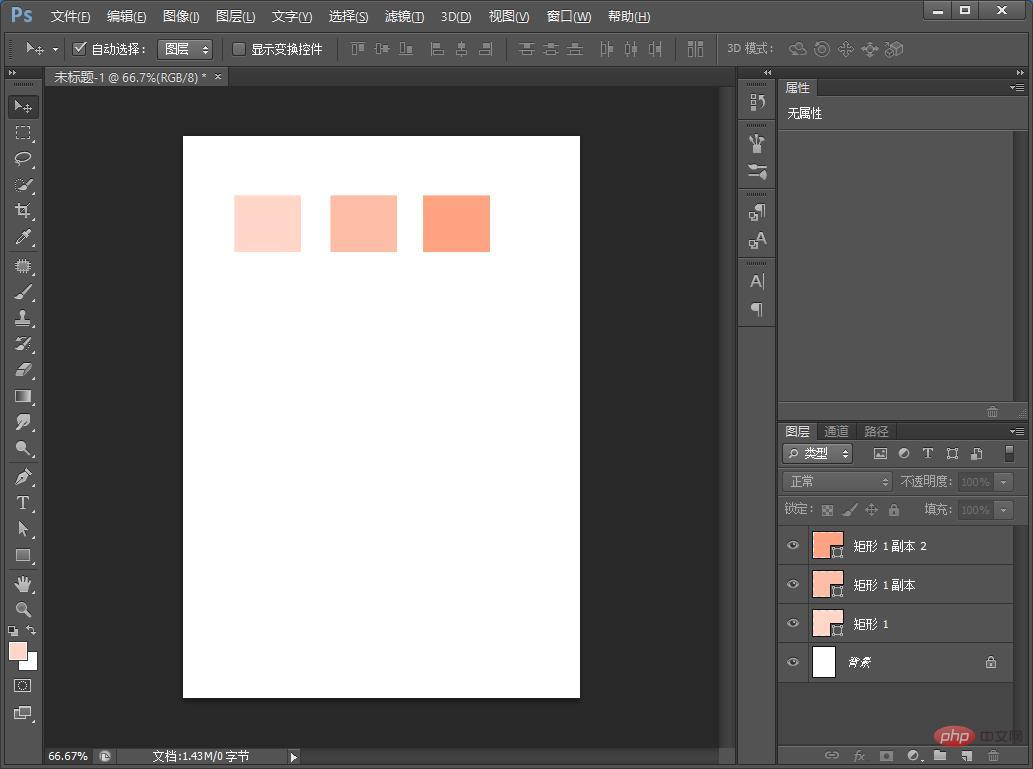
2、画好了复制二个按键Ctrl+T并缩小。
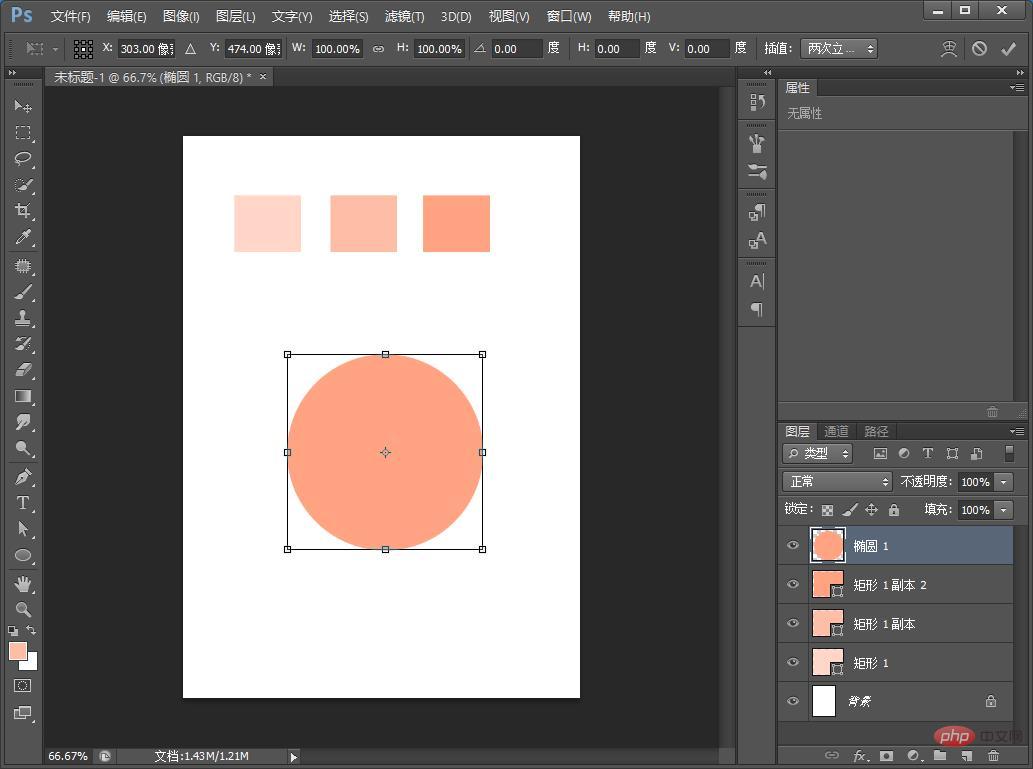
3、三个圆方法用吸管工具,吸取同色系颜色依次给三个圆上色。
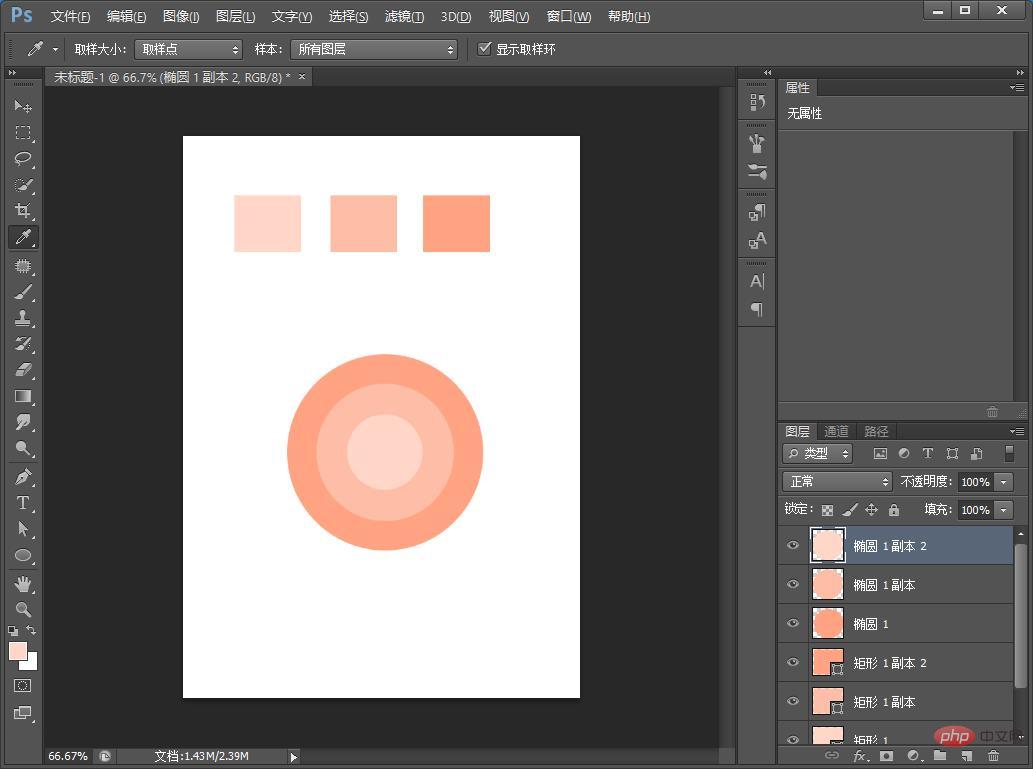
4、全选原选择底部对齐。
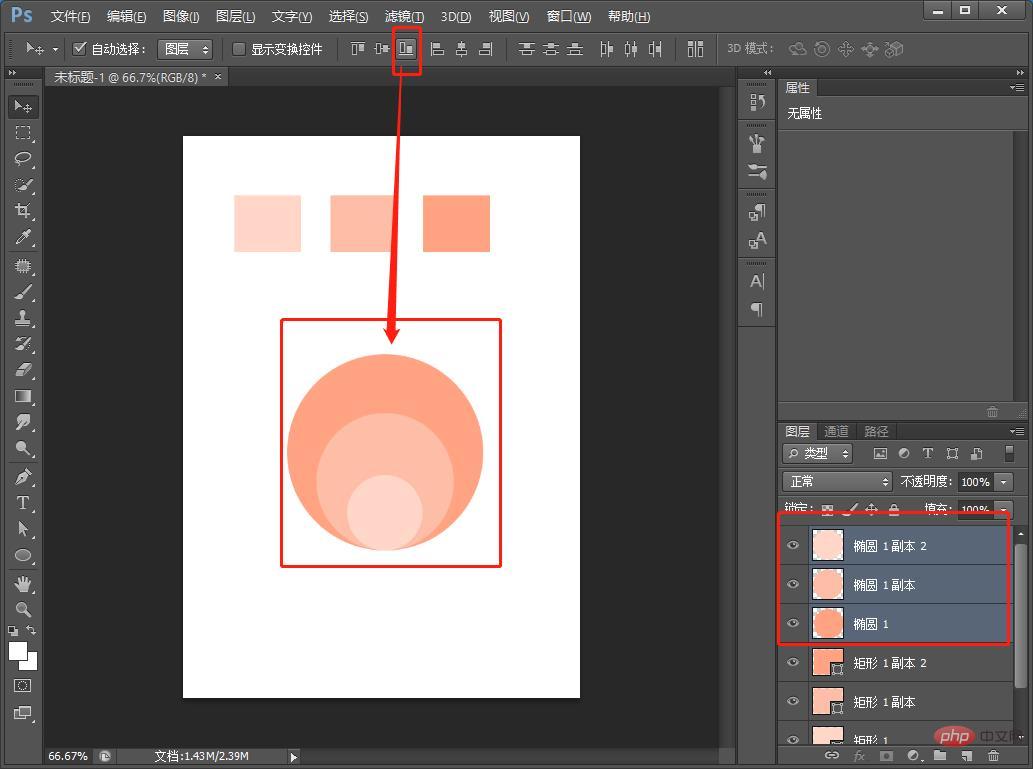
5、给【大】圆的图层选区,然后给【中】-【小】圆的图层设置成为高斯模糊,自己调节适合。
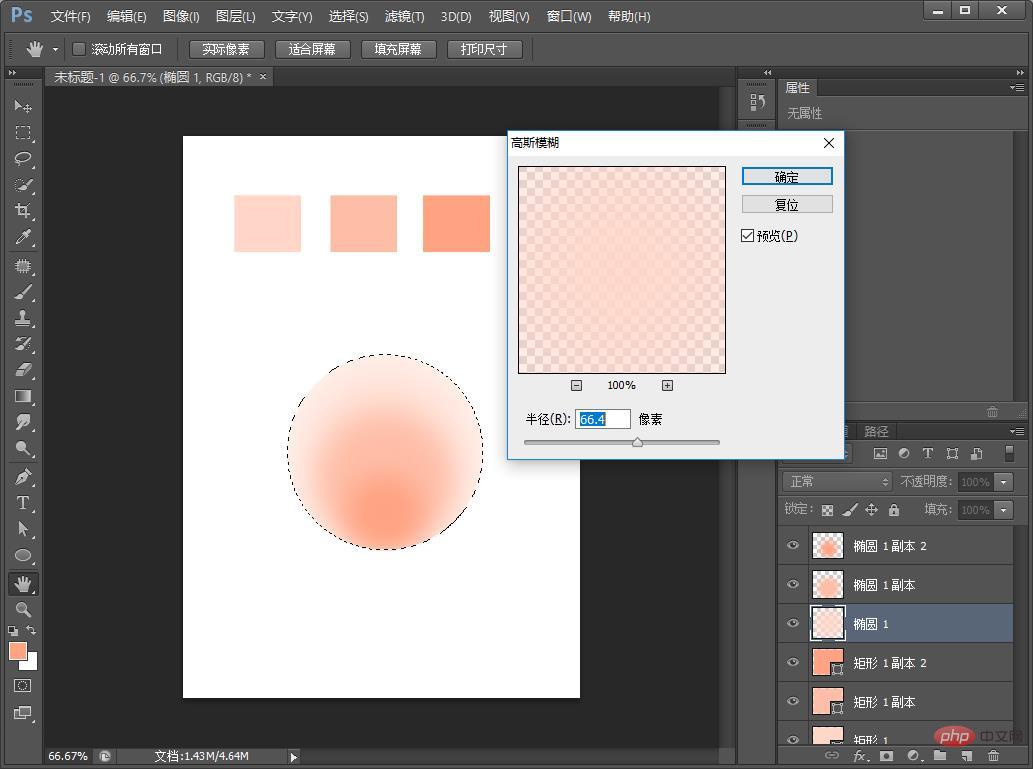
6、按住Ctrl+D取得选区然后合并图层。

7、合并之后再来一个复制图层然后添加【色相/饱和度】如下图。
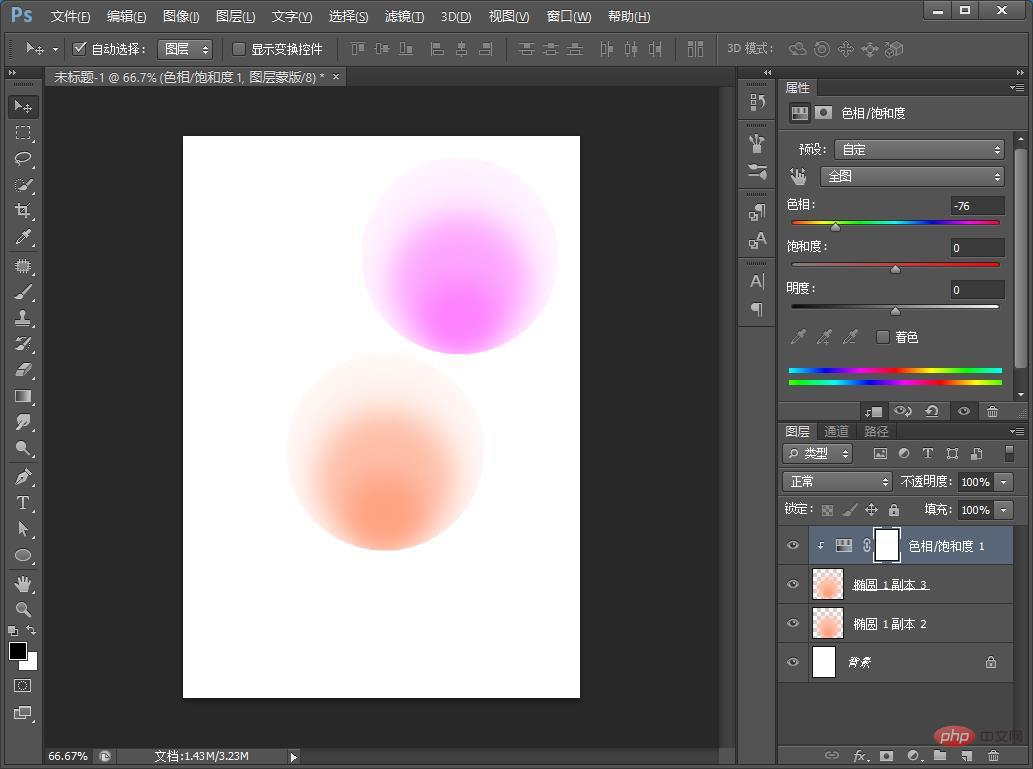
8、可以配上文案,效果完成。
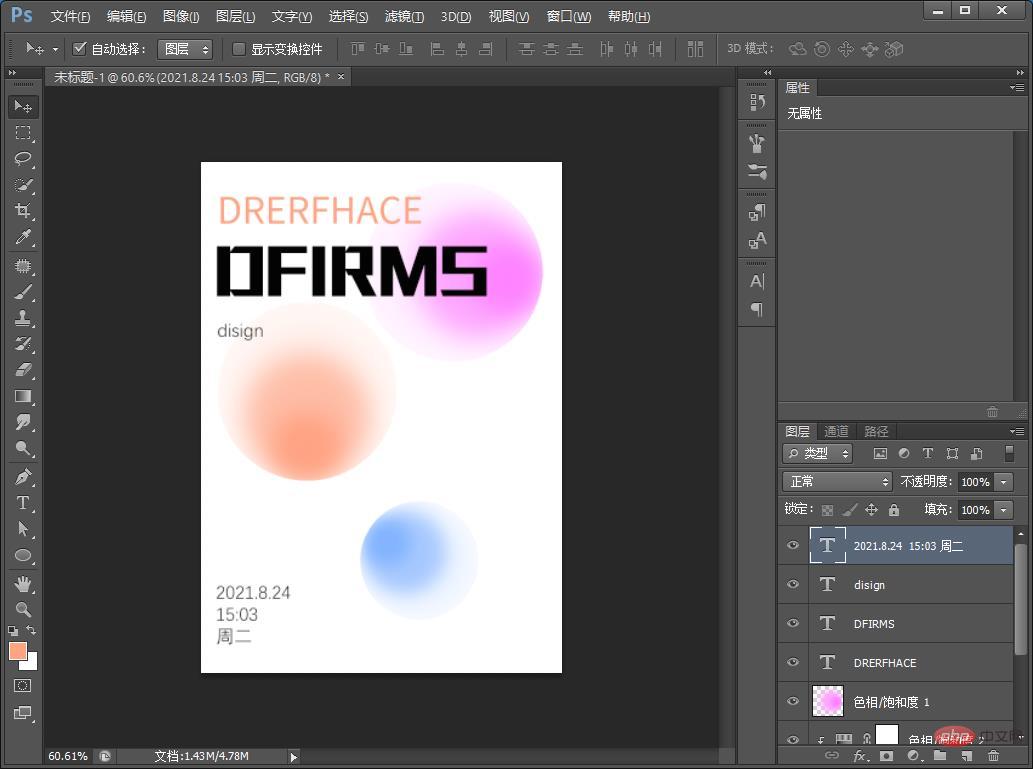
推荐学习:PS视频教程
 站长资讯网
站长资讯网